آموزش دستیار پرداخت پِی زیتو
تنظیمات مراحل پرداخت دستیار پرداخت پِی زیتو
بخش تنظیمات مراحل پرداخت افزونه دستیار پرداخت پِی زیتو صفحات و بخش هایی که کاربر در هنگام پرداخت از طریق افزونه دستیار پرداخت پِی زیتو مشاهده می کند را مدیریت و ویرایش کنید.
نکته: این تنظیمات کلی مراحل پرداخت می باشد و از طریق زبانه افزونه ها برای هر افزونه فروشگاهی خود می توانید مشخص کنید از این تنظیمات مراحل پرداخت عمومی استفاده کند و یا برای هر کدام تنظیمات مراحل پرداخت اختصاصی و متفاوتی در نظر بگیرید.
در افزونه پِی زیتو بر روی منوی تنظیمات کلیک نموده سپس زبانه تنظیمات کلی و بعد زبانه مراحل پرداخت را انتخاب نمایید.
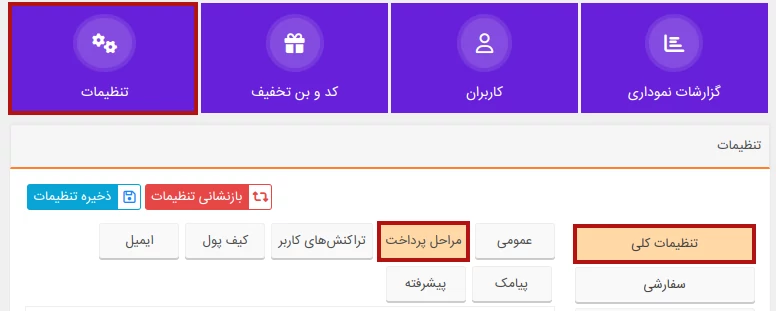
- ورود به پنل کاربری: در این گزینه مشخص می کنید صفحه ورود به حساب کاربری در مراحل پرداخت نمایش داده شود یا خیر و اگر نمایش داده شود چه وضعیتی داشته باشد.
فعال - اجباری: در این حالت کاربر برای انجام مراحل پرداخت مجبور است وارد حساب کاربری خود شده و یا ثبت نام کند.
فعال - اختیاری: در این حالت صفحه ورود و ثبت نام به کاربر نمایش داده می شود اما می توانید بین ورود به حساب کاربری و یا پرداخت به عنوان مهمان یک گزینه را انتخاب کند.
غیرفعال: در این حالت صفحه ورود به کاربر نمایش داده نمی شود و اگر از قبل و طریق دیگری وارد حساب کاربری خود شده باشد بصورت کاربر عضو پرداخت را انتخاب خواهد داد و اگر وارد حساب کاربری خود نشده باشد بعنوان مهمان مراحل پرداخت را طی خواهد نمود.
- نمایش صفحه صورتحساب: با فعال نمودن این گزینه بعد از فشردن دکمه پرداخت در افزونه فروشگاهی کاربر به صفحه دیگری به عنوان صفحه صورتحساب منتقل می شود که امکانات متعددی در این صفحه در اختیارش قرار خواهد گرفت و در صورتی که نمی خواهید این صفحه به کاربر نمایش داده شود لازم است این گزینه را غیرفعال نمایید.
- موقعیت آیتمهای صورتحساب: در صفحه صورت حساب چند باکس وجود دارد از جمله اطلاعات تراکنش، اطلاعات کاربر، انتخاب درگاه و... که با این گزینه می توانید ترتیب نمایش این باکس ها تغییر داده و از بالا به پایین مرتب نمایید.
- نمایش اطلاعات تراکنش: اطلاعات تراکنش مانند شماره صورت حساب، مبلغ، تاریخ و ... به صورت یک باکس در صفحه صورت حساب نمایش داده می شود که شما می توانید نمایش این باکس را فعال یا غیر فعال نمایید.
- آیتمهای اطلاعات تراکنش: در صورت فعال بودن گزینه بالا در این بخش می توانید مشخص نمایید چه گزینه هایی در باکس اطلاعات تراکنش نمایش داده شود و ترتیب نمایش آنها را نیز مشخص نمایید.
- نمایش اطلاعات کاربر: اطلاعات کاربر مانند نام، ایمیل، شماره موبایل و.. به صورت یک باکس در صفحه صورت حساب نمایش داده می شود و شما می توانید نمایش این باکس را فعال یا غیر فعال نمایید.
- آیتم های اطلاعات کاربر: در صورت فعال بودن گزینه بالا در این بخش می توانید مشخص نمایید چه گزینه ایی در باکس اطلاعات کاربر نمایش داده شود و ترتیب نمایش آنها را هم مشخص کنید.
- درخواست ایمیل از کاربر: در این بخش می توانید مشخص کنید در باکس اطلاعات کاربر دریافت ایمیل کاربر به چه صورت باشد.
فعال - اجباری: در این حالت فیلد ایمیل به کاربر نمایش داده می شود و پر نمودن آن برای کاربر اجباری خواهد بود.
فعال- اختیاری: در این حالت فیلد ایمیل به کاربر نمایش داده می شود اما پرکردن آن اجباری نخواهد بود.
غیرفعال: در این وضعیت فیلد ایمیل به کاربر نمایش داده نخواهد شد.
اگر از افزونه های فروشگاهی برای اتصال به درگاه استفاده می کنید، این امکان برایتان وجود دارد که تنظیماتی انجام دهید که این فیلد بصورت خودکار پر شوند. آموزش آن در بخش آموزش های مربوط به افزونه فروشگاهی مربوطه پِی زیتو وجود دارد.
- درخواست تلفن همراه از کاربر: در این بخش می توانید مشخص کنید در باکس اطلاعات کاربر دریافت شماره موبایل کاربر به چه صورت باشد.
فعال - اجباری: در این حالت فیلد تلفن همراه به کاربر نمایش داده می شود و پر نمودن آن برای کاربر اجباری خواهد بود.
فعال- اختیاری: در این حالت فیلد تلفن همراه به کاربر نمایش داده می شود اما پرکردن آن اجباری نخواهد بود.
غیرفعال: در این وضعیت فیلد تلفن همراه به کاربر نمایش داده نخواهد شد.
اگر از افزونه های فروشگاهی برای اتصال به درگاه استفاده می کنید، این امکان برایتان وجود دارد که تنظیماتی انجام دهید که این فیلد بصورت خودکار پر شوند. آموزش آن در بخش آموزش های مربوط به افزونه فروشگاهی مربوطه پِی زیتو وجود دارد.
- اعتبار سنجی شماره موبایل: در این گزینه مشخص می کنید اعتبارسنجی شماره موبایل کاربران بر چه اساسی باشد، در صورتی که کاربرانتان همگی ایرانی هستند این گزینه را حتما بر روی شماره موبایل ایران قرار دهید.
- درخواست نام از کاربر: در این بخش می توانید مشخص کنید در باکس اطلاعات کاربر دریافت نام کاربر به چه صورت باشد.
فعال - اجباری: در این حالت فیلد نام به کاربر نمایش داده می شود و پر نمودن آن برای کاربر اجباری خواهد بود.
فعال- اختیاری: در این حالت فیلد نام به کاربر نمایش داده می شود اما پرکردن آن اجباری نخواهد بود.
غیرفعال: در این وضعیت فیلد نام به کاربر نمایش داده نخواهد شد.
اگر از افزونه های فروشگاهی و پرداخت برای اتصال به درگاه استفاده می کنید، این امکان برایتان وجود دارد که تنظیماتی انجام دهید که این فیلد بصورت خودکار پر شوند. آموزش آن در بخش آموزش های مربوط به افزونه فروشگاهی مربوطه پِی زیتو وجود دارد.
- درخواست آدرس از کاربر: در این بخش می توانید مشخص کنید در باکس اطلاعات کاربر دریافت آدرس کاربر به چه صورت باشد.
فعال - اجباری: در این حالت فیلد آدرس به کاربر نمایش داده می شود و پر نمودن آن برای کاربر اجباری خواهد بود.
فعال- اختیاری: در این حالت فیلد آدرس به کاربر نمایش داده می شود اما پرکردن آن اجباری نخواهد بود.
غیرفعال: در این وضعیت فیلد آدرس به کاربر نمایش داده نخواهد شد.
اگر از افزونه های فروشگاهی و پرداخت برای اتصال به درگاه استفاده می کنید، این امکان برایتان وجود دارد که تنظیماتی انجام دهید که این فیلد بصورت خودکار پر شوند. آموزش آن در بخش آموزش های مربوط به افزونه فروشگاهی مربوطه پِی زیتو وجود دارد.
- درخواست کدملی از کاربر: در این بخش می توانید مشخص کنید در باکس اطلاعات کاربر دریافت کد ملی کاربر به چه صورت باشد.
فعال - اجباری: در این حالت فیلد کد ملی به کاربر نمایش داده می شود و پر نمودن آن برای کاربر اجباری خواهد بود.
فعال- اختیاری: در این حالت فیلد کد ملی به کاربر نمایش داده می شود اما پرکردن آن اجباری نخواهد بود.
غیرفعال: در این وضعیت فیلد کد ملی به کاربر نمایش داده نخواهد شد.
اگر از افزونه های فروشگاهی و پرداخت برای اتصال به درگاه استفاده می کنید، این امکان برایتان وجود دارد که تنظیماتی انجام دهید که این فیلد بصورت خودکار پر شوند. آموزش آن در بخش آموزش های مربوط به افزونه فروشگاهی مربوطه پِی زیتو وجود دارد.
- دکمه فاکتور و پیش فاکتور: در صفحه صورت حساب یک دکمه برای نمایش فاکتور پیش پرداخت قبل از پرداخت و فاکتور نهایی بعد از پرداخت نمایش داده می شود که کاربر با کلیک بر آن می تواند یک فاکتور رسمی مربوط به تراکنش خود دریافت نماید. شما می توانید نمایش این دکمه را فعال یا غیر فعال نمایید.
- قوانین پرداخت: در صورت فعال نمودن این گزینه بخش قوانین پرداخت برای کاربر فعال خواهد شد و کاربر برای ادامه مراحل پرداخت ملزم به تایید قوانین سایت شما می باشد، متن قوانین را می توانید از طریق زبانه سفارشی در تنظیمات پِی زیتو ویرایش نمایید.
- نحوه نمایش قوانین: در صورتی که گزینه بالا فعال باشد در این گزینه می توانید مشخص کنید قونین به صورت یک لینک باز شونده نمایش داده شود که کاربر روی لینک آن کلیک نموده تا بتواند متن قوانین را ببیند و یا این که قوانین به صورت ساده در صفحه نمایش داده شود.
- جزئیات قیمت: نمایش باکس جزئیات قیمت در صفحه صورت حساب که می توانید از طریق این گزینه آن را غیر فعال کنید.
- نمایش درگاه ها: در صفحه صورت حساب باکسی وجود دارد که درگاه های پرداخت فعال پِی زیتو در آن نمایش داده می شود که کاربر بتواند درگاه مورد نظر خود را انتخاب نماید که می توانید این گزینه را فعال یا غیر فعال نمایید.
- درگاه پیش فرض: در صورتی که گزینه نمایش درگاه ها غیر فعال باشد کاربر خودش نمی تواند یک درگاه برای پرداخت انتخاب کند و شما باید یک گزینه درگاه پیش فرض مشخص کنید که کاربر مستقیم به آن درگاه وصل شود و یا وقتی کاربر به صفحه صورتحساب می آید یک درگاه به صورت پیش فرض انتخاب شده است. حال شما می توانید با انتخاب گزینه اول یعنی درگاه پیش فرض پِی زیتو مشخص کنید که به درگاه ستاره دار در منوی درگاه ها و افزونه ها وصل شود و یا یک درگاه که مد نظرتان است را انتخاب کنید.
- برگشت از درگاه در پرداخت ناموفق: می توانید مشخص کنید در صورت عدم انجام تراکنش موفق کاربر به صفحه صورتحساب پی زیتو برگشت داده شود که در این صورت امکام پرداخت مجددا تراکنش وجود دارد و یا به صفحهای که افزونه فروشگاهی شما برای تراکنش های ناموفق در نظر گرفته است که تصمیم این دو گزینه بر عهده شما می باشد.
- پاپ آپ در پرداخت موفق: در صورت فعال نمودن این گزینه هنگامی که تراکنش به صورت موفق انجام شود وقتی کاربر به صفحه تایید تراکنش فروشگاه شما برگردانده می شود یک پنجره پاپ آپ به او نمایش داده می شود.
نکته: این پاپ در زمانی نمایشی داده می شود که مشتری به صفحه فروشگاه شما برگشت داده شود و در صفحه تراکنش پِی زیتو نمایش داده نمی شود.
- متن پاپ آپ در پرداخت موفق: شما می توانید محتویاتی که در پنجره پاپ آپ باز شده در تراکنش های موفق نمایش داده می شود را در این بخش ویرایش و اصلاح نمایید.
- پاپ آپ در پرداخت ناموفق: در صورت فعال نمودن این گزینه هنگامی که تراکنش به صورت ناموفق انجام شود وقتی کاربر به صفحه تایید تراکنش فروشگاه شما برگردانده می شود یک پاپ آپ به او نمایش داده می شود.
نکته: این پاپ در زمانی نمایشی داده می شود که مشتری به صفحه فروشگاه شما برگشت داده شود و در صفحه تراکنش پِی زیتو نمایش داده نمی شود.
- متن پاپ آپ در پرداخت ناموفق: شما می توانید محتویاتی که در پنجره پاپ آپ باز شده در تراکنش های ناموفق نمایش داده می شود را در این بخش ویرایش و اصلاح نمایید.
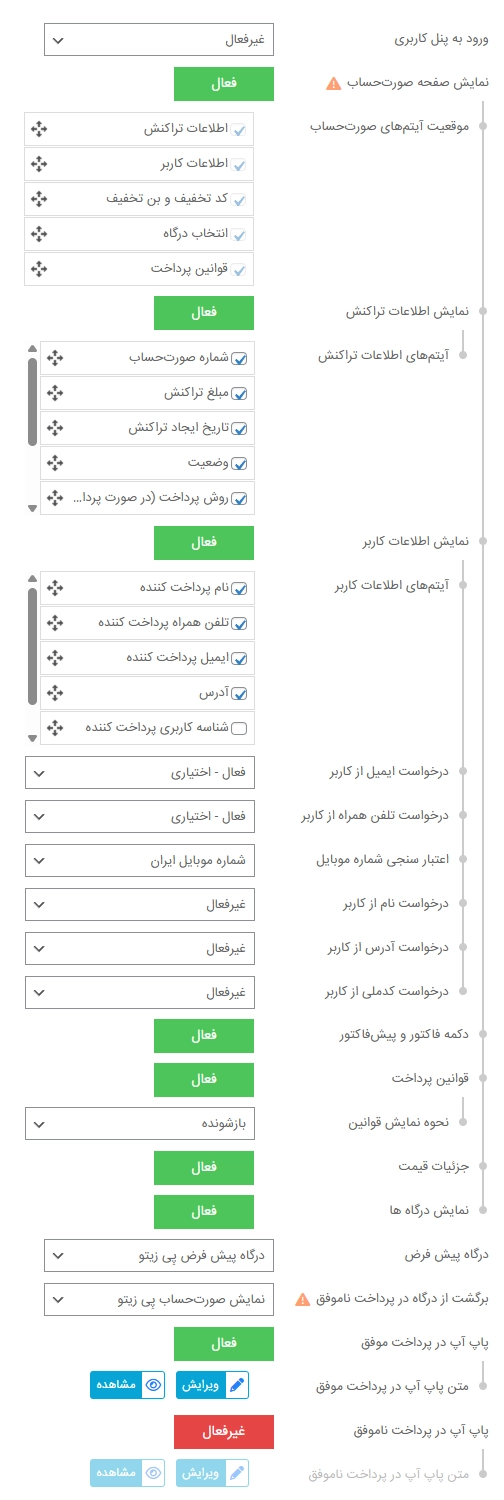
نکته: هر زمان احساس کردید تنظیمی را به اشتباه انجام دادید یا تغییری را می خواهید به حالت اولیه برگردانید از دکمه بازنشانی کنار آن آیتم استفاده کنید که با آیکون دو فلش به صورت دایره ای نمایش داده می شود.
آموزش تنظیمات مربوط به زبانه مراحل پرداخت به پایان رسید، هر سوال و مشکلی اگر داشتید می توانید از طریق گفتگوی زنده، تلگرام، واتس آپ و دیگر راه های تماس موجود در سایت به صورت ۲۴ ساعته با ما در تماس باشید.